
Ist jemand auf dem Teamspeakserver?
Datenschutz
|
|

|
Kommunikation: Teamspeak
Es gibt verschiedene Programme zur Kommunikation über das Internet. Wir haben uns für Teamspeak3 entschieden,
da es nur eine sehr geringe Übertragungsrate benötigt und dennoch sehr gute Tonqualität bietet.
Teamspeak3 läuft sehr stabil und ist einfach zu bedienen. Mehrere Personen treffen sich auf einem gemeinsamen Server,
der entweder von einem der Mitspieler auf dem eigenen PC installiert wird, oder von diversen Anbietern gemietet wird.
Eine Wisperfunktion erlaubt das gezielte Senden an nur einen Zuhörer, oder sogar Gruppen von Zuhörern.
Für alle registrierten Gruppen auf www.drachenzwinge.de stellen wir einen Teamspeakserver zur Verfügung,
der 512 Spielern Platz bietet.
Er ist mit folgender IP erreichbar:
Teamspeak3-Server (TS3):
IP: drachenzwinge.de
Port: 9987
= drachenzwinge.de:9987
Download und Installation:
Den Teamspeak3 Client und Server kann man sich auf http://www.teamspeak.com/?page=downloads kostenlos herunterladen.
Da die Drachenzwinge ja bereits einen Server zur Verfügung stellt,
empfehlen wir die Installation des TS3-Clienten für das jeweils zutreffende Betriebssystem.
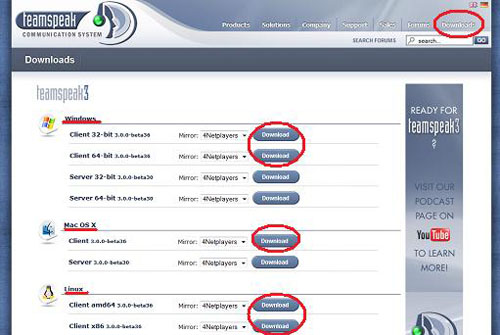
Nach dem herunterladen, musst du den Teamspeak3-Client installieren.
Verbinden mit dem Drachenzwinge Teamspeakserver:
Nun musst du den Teamspeak3-Clienten starten.
Die Firewall wird sich melden, sobald Teamspeak3 startet. Hier muss über alle Ports alles zugelassen werden.
Wenn die Firewall sich nicht meldet, hast du keine, oder musst es von Hand einstellen. Die Firewall ist entweder eine,
welche in dein Betriebssystem eingebaut ist oder eine die du dir Extra installiert hast, daher gehen wir,
sollte es da Probleme geben, hier nicht weiter drauf ein. Fragen dazu beantwortet dir gerne das Forum
oder eines der Hilfeteam-Mitglieder.
Nach dem Start wird der "Setup Wizard" ausgeführt. Er kümmert sich darum, dass der Sound später einwandfrei funktioniert.
Achtung dein Headset muss angeschlossen sein!
Nach dem "Setup Wizard" sieht der TS3-Client so aus:
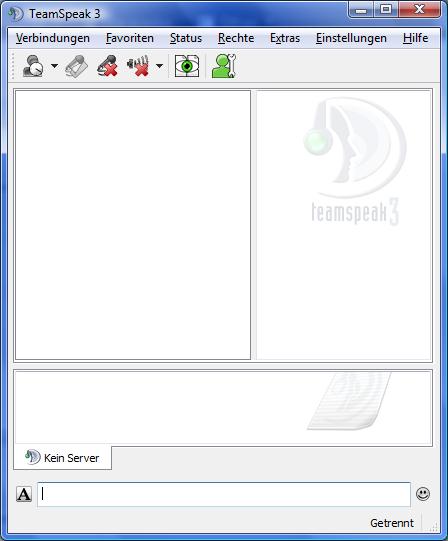
Klicke nun mit der linken Maustaste im der Menüleiste auf "Verbindungen"

Dann in dem sich nun öffnenden Menü auf "Verbinden", nun geht ein neues Fenster im Teamspeak3 auf.
Dort machst du die Angaben, wir im Bild erklärt und klickst dann auf "verbinden".
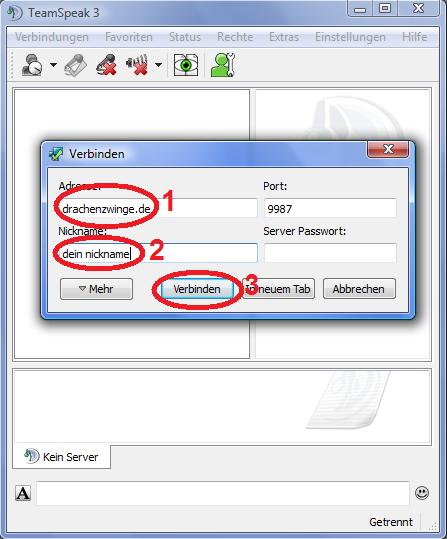
Schon bist du auf dem TS3-Server der Drachenzwinge gelandet
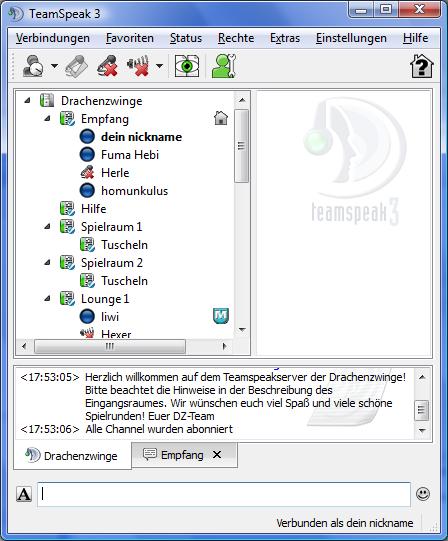
Nun befindest du dich im Empfang, da du noch keine rechte hast, kannst du dich nicht durch die Räume bewegen.
Wenn du aber nun mit der linken Maustaste auf den Raum "Empfang" klickst,
kannst du rechts in dem Fenster die Beschreibung lesen, dies ist wichtig.
Das Hilfeteam ist im TS3 mit meinem "H", die Moderatoren mit einem "M" und die Admins mit einem "A" gekennzeichnet.
Wechseln in einen anderen Raum:
Erst NACHDEM dich ein Mitglied des Hilfeteams, ein Moderator oder Admin Registriert hat,
kannst du selbstständig den Empfang verlassen und in andere Kanäle wechseln.
Die Registrierung bekommt man auf Anfrage und wenn gewisse Gegebenheiten erfüllt sind,
auf welche ich hier nicht näher eingehen möchte. Wenn du als Registrierter Nutzer in einen anderen Raum wechseln möchtest
machst du einfach einen Doppelklick auf den entsprechenden Raum. Stört bitte keine laufenden Runden.
Wichtige Einstellungen - Push to Talk:
Gehe dafür einfach wieder in der Menüleiste (linke Maustaste zum öffnen) auf "Einstellungen" und dort dann auf "Optionen"
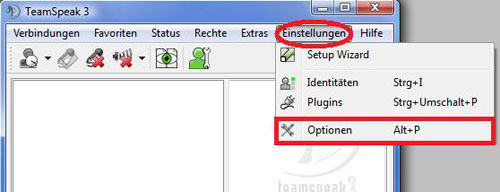
Wieder öffnet sich ein neues Fenster, dort geht man dann im Menü (Links) auf "Aufnahme" und rechts auf "Push to Talk"
und legt eine Taste fest, welche das "Push to Talk" aktivieren soll.
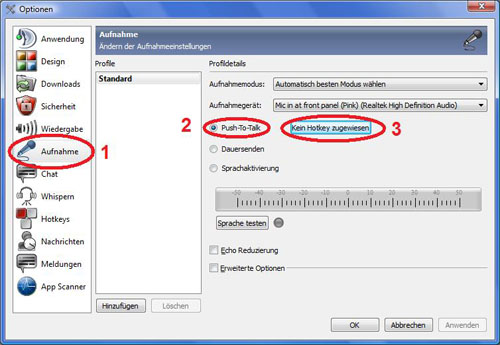
Wichtige Einstellungen - Sounds deaktivieren:
Häufig kommen gesprochene Nachrichten von Teamspeak wie "User joined" oder "User left channel".
Um das abzuschalten gehe einfach wieder in der Menüleiste (linke Maustaste zum öffnen) auf "Einstellungen"
und dort dann auf "Optionen".
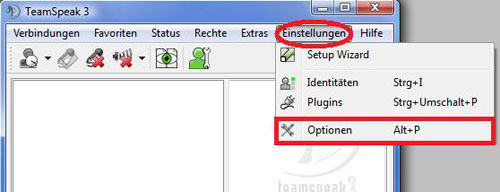
Links dann auf "Meldungen" und rechts auf "Sounds deactivated"
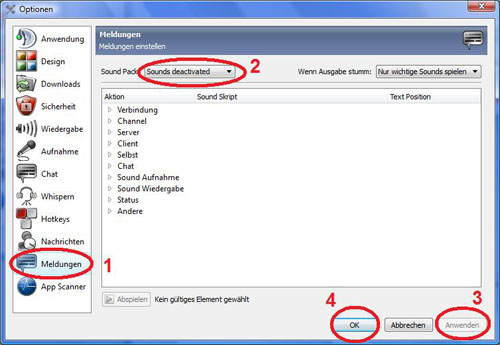
Teamspeak Disziplin:
Wenn gerade jemand etwas sagt, leuchtet seine Lampe hellblau auf. Du wartest bis derjenige fertig ist.
Wenn dir jemand aus Versehen reinredet, redest du einfach weiter. Der Unterbrecher muss warten.
Wenn du vom PC verschwindest, setzt du deinen Teamspeakstatus auf "AWAY". Das machst du,
in dem du auf das Männchen mit der Uhr in der Menüleiste unter "Verbindungen" klickst.
Textnachrichten beachten:
In dem Feld (Chatfeld) unten tauchen von Zeit zu Zeit Nachrichten vom Programm auf, aber auch Nachrichten von Personen.
Hier muss man ab und zu nachsehen, ob etwas Neues geschrieben wurde.
|
|

|
|


